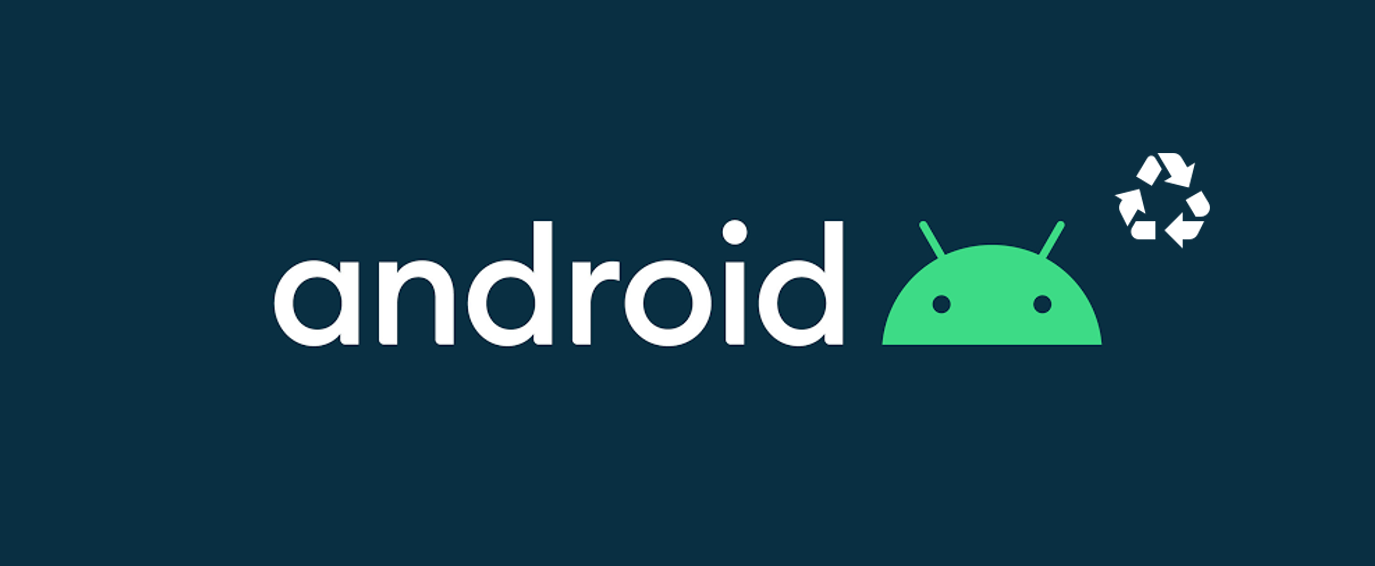RecyclerView란?
1. 정의
안드로이드 공식문서에는 A flexible view for providing a limited window into a large data set. 로 소개하고 있습니다. 번역하면 '대규모 데이터셋을 제한된 범위에 제공하기 위한 유연한 뷰' 입니다.
조금 이해를 돕기위해 설명을 덧붙이자면
'사용자가 관리하는 데이터 셋을 아이템 단위로 구성하여 화면에 출력하는 뷰 그룹으로 제한된 화면에 제공하기위해 스크롤 가능한 리스트로 표시해주는 위젯'이라 말할 수 있습니다.
이름으로 넘어가서 왜 리사이클러 뷰(RecyclerView)라고 정했을까요?
그 이유는 리스트 뷰(ListView)와 다르게 매번 리스트 항목이 갱신될 때마다 기존에 사용했던 아이템 뷰를 재활용하기 때문입니다. 그리고 이를 위해 기본적으로 뷰홀더(ViewHolder)패턴을 사용하도록 만들어놨습니다.
2. 장/단점
이러한 리사이클러 뷰(RecyclerView)의 최대 장점은 "유연함"입니다.
리사이클러뷰(RecyclerView)는 아이템을 표시하기위해 뷰홀더(ViewHolder)를 필수적으로 생성하도록 되어있습니다. 이는 단순 리사이클러뷰(RecyclerView)에 포함된 요소임을 넘어 개발자가 직접 뷰홀더(ViewHolder) 패턴을 적용할 때 고민해야 했던 여러 이슈들이 구현사항에 포함되었다는 것을 의미합니다.
쉬운 예로, 리스트뷰에서 화면의 나열 방향을 수직에서 수평으로 바꾸기위해 리스트뷰가 아닌 다른 뷰를 사용하거나, 리스트뷰 기능을 상당부분 재 구현 해야합니다. 또한 동적으로 구성하기에 한계도 있습니다. 만약 사용자의 선택에 따라 뷰를 새로운 형태로 바꾸고자 한다면 어댑터 내에서 개발자가 직접 처리해야합니다. 하지만 리사이클러뷰는 이러한 단점을 보완하여 개발자가 쉽게 구현할 수 있도록 만들어줍니다. 구현요소 또는 구현에 따른 결과물이 쉽게 변경되거나 확장 될 수 있음을 의미합니다.
3. 구성요소
1. RecyclerView
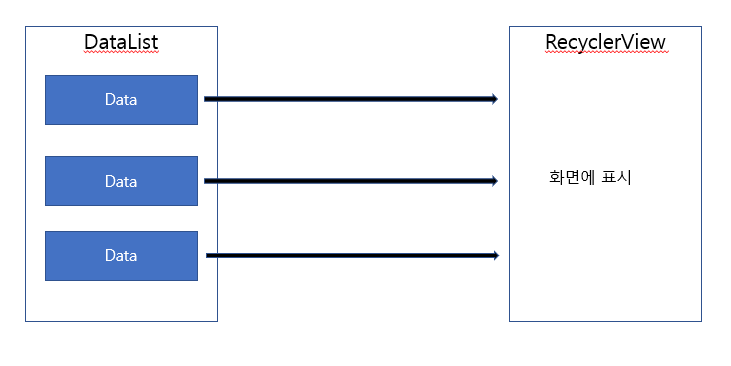
리사이클러뷰는 v7 지원 라이브러리에서 제공되는 위젯으로 사용자의 데이터를 리스트 형태로 화면에 표시하는 컨테이너 역할입니다.
2. Adapter

사용자의 데이터 리스트로 부터 아이템뷰를 만드는 역할입니다.
3. LayoutManager
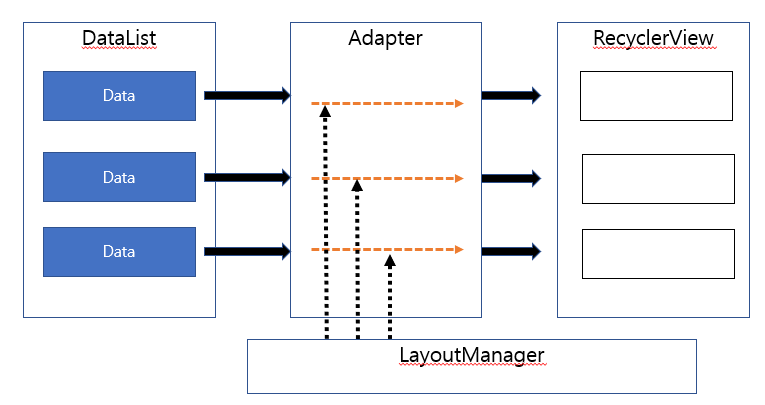
리사이클러뷰가 아이템을 화면에 표시할 때 배치되는 형태를 관리하는 요소입니다.
배치 형태는 다음과 같습니다.
- LinearLayoutManager : 수직(vertical)또는 수평(horizontal) 방향으로 아이템뷰 배치
- GridLayoutManager : 비율이 같은 격자(Grid) 형태로 배치
- StaggeredGridLayoutManager : 엇갈린(Staggered) 격자(Grid)형태로 배치
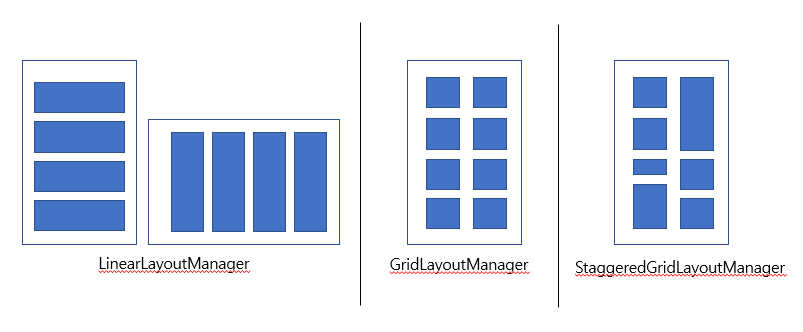
4. ViewHolder
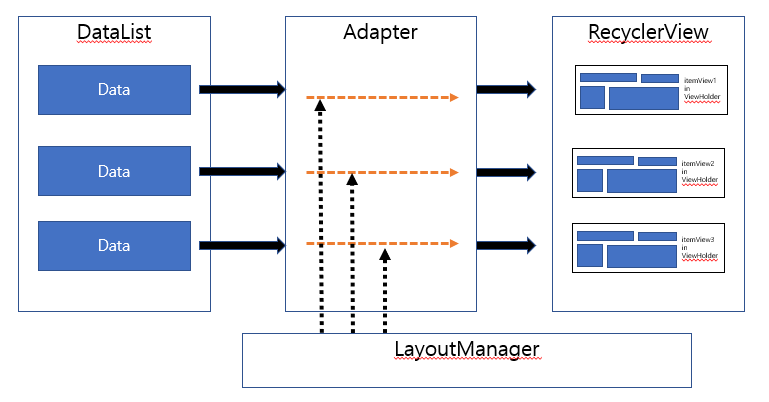
화면에 표시될 아이템뷰를 저장하는 객체입니다. 어댑터에 의해 관리되고 필요에 따라 어댑터에서 생성됩니다.
정리하자면 어댑터를 통해 만들어진 각 아이템뷰는 뷰홀더객체에 저장되어 화면에 표시되고, 필요에 따라 생성 또는 재활용 됩니다.
4. 구현순서
리사이클러뷰 추가 -> 아이템뷰(뷰 홀더) 레이아웃 추가 -> 어댑터 구현 -> 리사이클러뷰에서 어댑터, 레이아웃 매니저 지정
RecyclerView 구현
1. RecyclerViewLaout 구현
레이아웃은 간단합니다. 원하는 곳에 구현해주기만 하면 됩니다.
<androidx.recyclerview.widget.RecyclerView
android:id="@+id/search_recycler_main"
android:src="@drawable/baseline_home_24"
android:layout_width="match_parent"
android:layout_height="match_parent"/>2. ViewHolderLayout 구현
재사용될 레이아웃입니다.
<?xml version="1.0" encoding="utf-8"?>
<androidx.constraintlayout.widget.ConstraintLayout
xmlns:android="http://schemas.android.com/apk/res/android"
xmlns:app="http://schemas.android.com/apk/res-auto"
xmlns:tools="http://schemas.android.com/tools"
android:layout_width="match_parent"
android:layout_height="120dp">
<TextView
android:text="10:12 오전 10:30"
android:layout_width="wrap_content"
android:layout_height="wrap_content"
android:id="@+id/search_datetime"
app:layout_constraintTop_toTopOf="parent"
app:layout_constraintStart_toStartOf="parent"
android:layout_marginLeft="@dimen/pageMargin"
android:layout_marginStart="@dimen/pageMargin"
android:layout_marginTop="@dimen/pageMarginHalf"/>
<TextView
android:text="냉장고"
android:textSize="@dimen/font_size"
android:layout_width="wrap_content"
android:layout_height="wrap_content"
android:id="@+id/search_product"
app:layout_constraintTop_toBottomOf="@+id/search_datetime"
app:layout_constraintStart_toStartOf="parent"
android:layout_marginLeft="@dimen/pageMargin"
android:layout_marginStart="@dimen/pageMargin"
android:textColor="#000000"/>
<TextView
android:text="얼음을 꺼냈는데 얼어있어요\n냉장고에 물을 넣었더니 안따뜻해요"
android:layout_width="wrap_content"
android:layout_height="wrap_content"
android:id="@+id/search_textarea"
app:layout_constraintTop_toBottomOf="@+id/search_product"
app:layout_constraintStart_toStartOf="parent"
android:layout_marginLeft="@dimen/pageMargin"
android:layout_marginStart="@dimen/pageMargin"/>
<TextView
android:id="@+id/search_process"
android:text="@string/ongoing"
android:layout_width="@dimen/recyclerTag"
android:layout_height="wrap_content"
app:layout_constraintEnd_toStartOf="@+id/search_imageButton"
android:gravity="center"
android:textColor="@color/white"
android:background="@drawable/button_shape"
android:backgroundTint="@color/blue"
app:layout_constraintTop_toTopOf="parent"
android:layout_marginTop="@dimen/pageMarginHalf"
android:layout_marginRight="@dimen/pageMargin"
android:layout_marginEnd="@dimen/pageMargin"/>
<ImageButton
android:layout_width="wrap_content"
android:layout_height="wrap_content"
android:background="@drawable/baseline_arrow_forward_ios_24"
android:id="@+id/search_imageButton"
app:layout_constraintEnd_toEndOf="parent"
app:layout_constraintTop_toTopOf="parent"
android:layout_marginRight="@dimen/pageMargin"
android:layout_marginEnd="@dimen/pageMargin"
android:layout_marginTop="@dimen/pageMarginHalf"/>
</androidx.constraintlayout.widget.ConstraintLayout>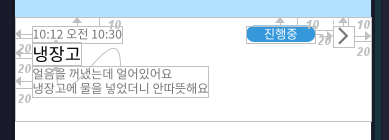
3. Adapter 구현
구현 단계에서 가장 중요한 Adapter입니다. Adapter에선 특별한 경우를 제외하고 ViewHolder를 inner Class로 구현하게됩니다.
package com.example.user_client.search
import android.view.ViewGroup
import androidx.recyclerview.widget.RecyclerView
class SearchMainAdapter : RecyclerView.Adapter<SearchMainAdapter.SearchMainViewHolder>() {
inner class SearchMainViewHolder(view: RecyclerView) : RecyclerView.ViewHolder(view){
}
override fun onCreateViewHolder(parent: ViewGroup, viewType: Int): SearchMainViewHolder {
TODO("Not yet implemented")
}
override fun onBindViewHolder(holder: SearchMainViewHolder, position: Int) {
TODO("Not yet implemented")
}
override fun getItemCount(): Int {
TODO("Not yet implemented")
}
}기본적인 Adapter틀입니다. RecyclerView.Adapter를 implement받아줍니다. inner class로 뷰홀더를 만들어서 RecyclerView.ViewHolder()를 상속받고 필수 구현해야하는 함수들을 오버라이드 해줍니다.
data class SearchMain(
val dateTime : String = "0",
val product : String = "펭귄",
val textArea : String = "테스트",
val process :String = "진행중?",
val imageButtonColor : Int = R.color.fuckingblue
)데이터를 아이템뷰에 넣어줄 때 사용할 데이터 클래스도 작성해줍니다.
주요 함수의 기능
- onCreateViewHolder : 해당 뷰그룹의 LayoutInflater로 inflate한 뷰홀더 레이아웃을 뷰홀더에 넣어준다
- SearchMainViewHolder : 아이템뷰 객체 생성
- onBindViewHolder : 뷰홀더에 데이터를 넣어준다
- getItemCount : 아이템뷰 갯수를 반환
1. SearchMainViewHolder
inner class SearchMainViewHolder(view: View) : RecyclerView.ViewHolder(view){
//아이템뷰 객체 생성
val dateTime = view.findViewById<TextView>(R.id.search_datetime)
val product = view.findViewById<TextView>(R.id.search_product)
val textArea = view.findViewById<TextView>(R.id.search_textarea)
val process = view.findViewById<TextView>(R.id.search_process)
val imageButton = view.findViewById<ImageButton>(R.id.search_imageButton)
}2. onCreateViewHolder
override fun onCreateViewHolder(parent: ViewGroup, viewType: Int): SearchMainViewHolder {
//레이아웃을 객체형태로 변환(inflate)하고 반환해준다.
val view = LayoutInflater.from(parent.context).inflate(R.layout.search_viewgroup, parent, false)
return SearchMainViewHolder(view)
}3. onBindViewHolder
override fun onBindViewHolder(holder: SearchMainViewHolder, position: Int) {
//사용자 데이터를 아이템뷰 객체에 바인딩 해준다.
holder.dateTime.text = dataset[position].dateTime
holder.product.text = dataset[position].product
holder.textArea.text = dataset[position].textArea
holder.process.text = dataset[position].process
}4. getItemCount()
override fun getItemCount(): Int = dataset.size4. RecyclerView에서 Adapter, LayoutManager호출
class SearchFragment : Fragment() {
companion object{
val dataset = ArrayList<SearchMain>()
}
private var binding : SearchFragmentMainBinding? = null
private val view get() = binding!!
override fun onCreateView(
inflater: LayoutInflater,
container: ViewGroup?,
savedInstanceState: Bundle?
): View? {
binding = SearchFragmentMainBinding.inflate(inflater, container, false)
//recyclerView 호출
val mRecyclerView = view.searchRecyclerMain
//사용자 데이터 생성(default)
val mSearchMain = SearchMain()
dataset.add(mSearchMain)
//어댑터 설정
mRecyclerView.adapter = SearchMainAdapter(dataset)
//layoutManager 설정
mRecyclerView.layoutManager = LinearLayoutManager(container!!.context)
return view.root
}
override fun onDestroyView() {
binding = null
super.onDestroyView()
}
}결과